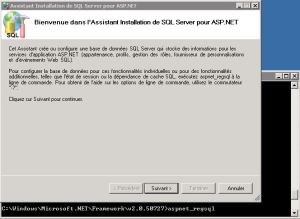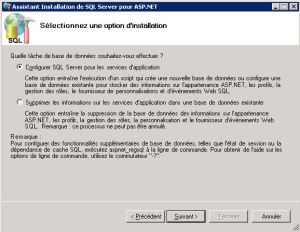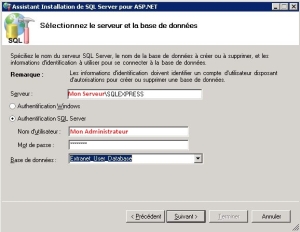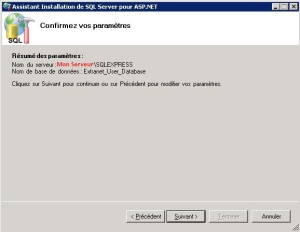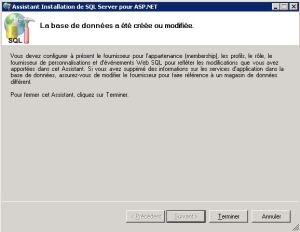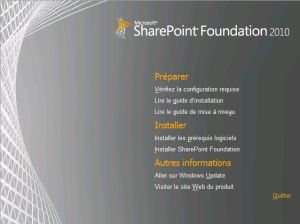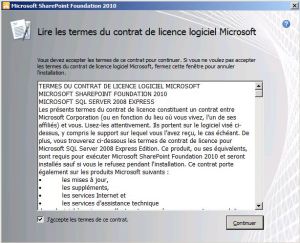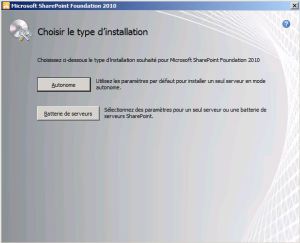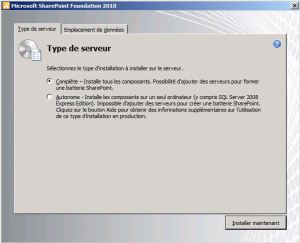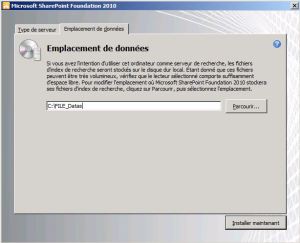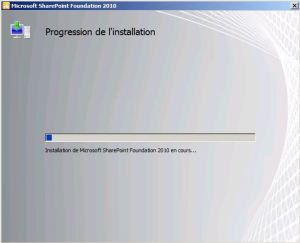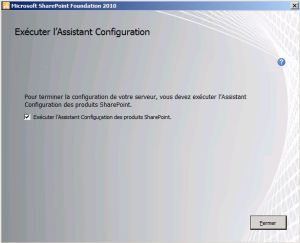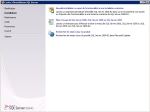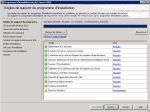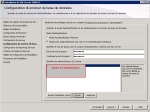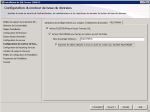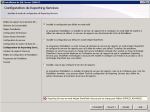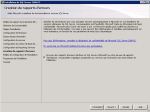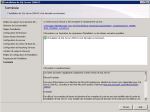Contenu SQL Server 2008 R2 Express RTM Ed. with Advanced Services
- Introduction
- Installation
- Etapes d’installation
Introduction
Cet article montre comment installer SQL Server 2008 R2 Express RTM Edition with Advanced Services, puis utiliser les nouveaux outils afin de mieux appréhender cette nouvelle plateforme comme un réel outil possible en production.
Installation
Tout comme la version normale de SQL Server 2008, l’édition Express nécessite d’avoir déjà d’installé les composants suivants :
Mais aussi de :
Sur Windows Server 2008 R2, cela passe par la console de gestion du serveur et de l’ajout de rôle et de fonctions :

SQL00
Ensuite, vous devez aller sur le site de Microsoft pour obtenir le fichier d’installation:
Microsoft SQL Server 2008 R2 Express RTM Edition with Advanced Services
Vous devez désinstaller toutes les versions déjà présentes sur le poste (ou serveur) de SQL.
Une fois le fichier obtenu (
SQLEXPR_ADV_FRN.EXE), vous pouvez l’exécuter afin de lancer l’installation.
Etapes d’installation
L’installation démarre par les outils de base.
On obtient ensuite le premier écran du centre d’installation de SQL Server.
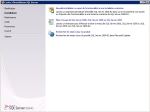
install Microsoft SQL Serveur 2008 R2 Express
Pour procéder à l’installation, il est nécessaire de sélectionner cette option dans la partie gauche de la fenêtre. En effet le centre d’installation est par défaut positionné sur la planification. Ensuite il faut sélectionner l’option : Nouvelle installation autonome SQL Server ou ajout de fonctionnalités à une installation existante.

install Microsoft SQL Serveur 2008 R2 Express
Une analyse de la configuration machine s’effectue pour être sur qu’aucun problème logiciel ou matériel entrave la bonne installation de SQL Server 2008 Express.

install Microsoft SQL Serveur 2008 R2 Express
Une seconde étape de base installe les composants d’aide à l’installation.
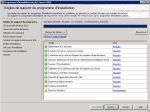
install Microsoft SQL Serveur 2008 R2 Express
Un second test s’effectue concernant le support d’installation de l’édition de SQL Server sélectionné précédemment. Les avertissements ne sont pas bloquants mais sont à étudier au cas par cas afin de s’assurer qu’aucune fonctionnalité souhaitée ne sera affectée par cet avertissement.
La clé de produit en version Express est « gratuite ».

install Microsoft SQL Serveur 2008 R2 Express
Il faut accepter les termes du contrat de licence.

install Microsoft SQL Serveur 2008 R2 Express
Il faut maintenant sélectionner les composants que l’on souhaite installer sur la machine. Dans notre exemple, on installera l’ensemble des modules optionnels :
- Réplication
- Recherche de texte intégral (recherche Full-Text)
- Modules de Reporting Services
- Les Composants Clients

install Microsoft SQL Serveur 2008 R2 Express
On sélectionne maintenant le paramétrage de l’instance, on conserve celui fourni « SQLExpress » dans notre exemple.

install Microsoft SQL Serveur 2008 R2 Express
Un résumé des choix d’instance apparaît.

Install MS SQL 2008 R2 Express RTM
On définit maintenant quels sont les services qui seront démarrés automatiquement et quel compte utiliser pour chacun. Dans notre exemple nous définissons tous les services avec le compte « Système local ».

install Microsoft SQL Serveur 2008 R2 Express
On définit le jeu de caractères de la base.
On doit fournir la « Collation » utilisée sur le serveur pour les champs texte lors des classements, c’est-à-dire comment les données vont être triées par défaut au niveau de SQL Server. Le classement par défaut s’appuie sur les paramètres régionaux de Windows et correspond donc par défaut à votre langue de travail.
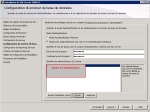
install Microsoft SQL Serveur 2008 R2 Express
On définit maintenant le mode d’authentification souhaité pour le serveur. Dans le cas de l’authentification mixte (Windows et SQL), il faut spécifier le mot de passe du compte sa (administrateur de l’instance SQL Server).
On obtient maintenant une option spécifique à SQL Server 2008 Express Edition : Les Instances Utilisateurs.

install Microsoft SQL Serveur 2008 R2 Express
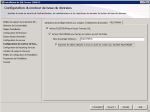
install Microsoft SQL Serveur 2008 R2 Express
On définit les répertoires de stockage des fichiers de données et d’historique des logs.
Dans une bonne pratique de répartition des fichiers de stockage, habituez-vous déjà à classifier dans des répertoires bien spécifiques les différents types de fichiers (données, log, temporaire et archives). En effet en production il est judicieux de répartir ces différents types de fichiers non seulement dans des répertoires différents, mais sur des disques et partitions différentes afin d’optimiser les accès disque.
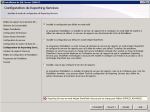
install Microsoft SQL Serveur 2008 R2 Express
On choisit la façon dont est installé « Reporting Service ».
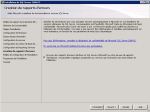
install Microsoft SQL Serveur 2008 R2 Express
On sélectionne maintenant de remonter les erreurs éventuelles vers Microsoft afin de pouvoir améliorer les produits.

install Microsoft SQL Serveur 2008 R2 Express

install Microsoft SQL Serveur 2008 R2 Express
L’installation s’effectue alors avec la copie des fichiers et le paramétrage de la machine.
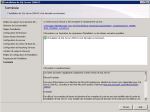
install Microsoft SQL Serveur 2008 R2 Express
L’écran de fin d’installation s’affiche.
Avec cette édition « outils avancés » installée de SQL Express, il ne vous reste plus qu’à lancer SQL Server Management Studio pour travailler directement sur votre instance SQL Express.